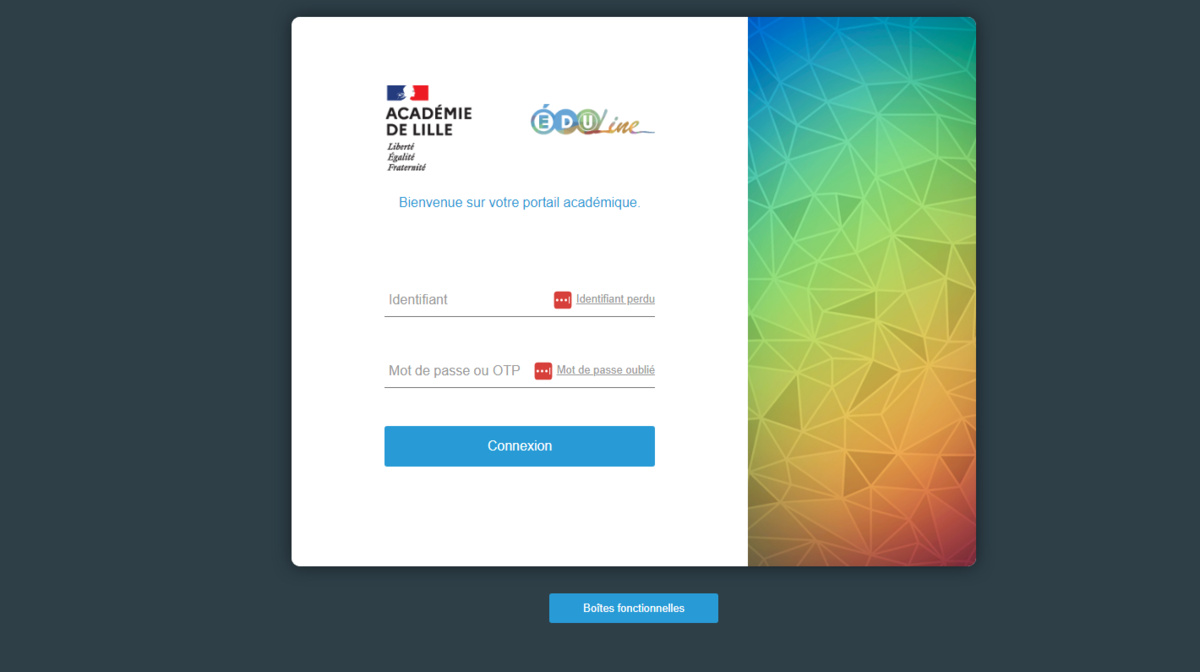Eduline Lille : Comment s’inscrire et se connecter ?

Eduline est le portail intranet de l’Académie de Lille destiné aux personnels de l’Éducation Nationale. Il donne accès à de nombreuses applications professionnelles, institutionnelles et pédagogiques.
Pour utiliser Eduline, les personnels doivent d’abord s’inscrire puis se connecter. Le processus implique l’obtention d’un compte académique et l’accès au portail via une procédure spécifique.
Qu’est-ce qu’Eduline et à qui s’adresse-t-il ?
Eduline fonctionne comme un guichet unique pour les outils et ressources numériques de l’académie. Il s’adresse à tous les personnels de l’Éducation Nationale de l’Académie de Lille, incluant :
- Les enseignants
- Le personnel administratif
- Les conseillers d’orientation
- Les chefs d’établissement
Le portail permet d’accéder à diverses applications telles que :
- La messagerie académique SOGo
- L’agenda SOGo
- Les outils de gestion électronique de documents (GED)
- Les espaces de travail collaboratifs
Obtenir son compte académique : la première étape
L’inscription à Eduline passe par l’obtention d’un compte académique. Ce compte est créé automatiquement pour tout personnel ayant un NUMEN (Numéro d’Identification Éducation Nationale).
Le compte académique se compose de :
- Un identifiant : généralement l’initiale du prénom suivie du nom de famille
- Une adresse email nominative : prenom.nom@ac-lille.fr
- Un mot de passe initial : le NUMEN de l’agent
Pour des raisons de sécurité, il est obligatoire de changer ce mot de passe lors de la première connexion.
En cas d’oubli de l’identifiant ou du mot de passe, des procédures de récupération sont disponibles sur le portail de gestion de compte académique.
Accéder au portail Eduline : la procédure de connexion
La connexion à Eduline s’effectue en plusieurs étapes simples. Cette procédure garantit la sécurité des données personnelles et professionnelles des utilisateurs.
Voici les étapes pour se connecter à Eduline :
- Ouvrez votre navigateur web et allez sur https://eduline.ac-lille.fr
- Cliquez sur le bouton « Se connecter » en haut à droite de la page d’accueil
- Entrez votre identifiant académique dans le champ prévu à cet effet
- Saisissez votre mot de passe
- Cliquez sur « Valider » pour accéder à votre espace personnel
En cas d’erreur de saisie, un message d’avertissement s’affiche. Vérifiez alors vos identifiants et recommencez la procédure.
Pour une connexion sécurisée, utilisez toujours un ordinateur personnel ou professionnel fiable. Évitez les connexions depuis des postes publics ou non sécurisés.
Personnaliser son compte : changer son mot de passe
La personnalisation du compte Eduline commence par le changement du mot de passe initial. Cette étape renforce la sécurité de votre compte.
Pour modifier votre mot de passe :
- Connectez-vous à Eduline avec vos identifiants actuels
- Accédez à la rubrique « Mon compte » ou « Paramètres »
- Sélectionnez l’option « Changer le mot de passe »
- Entrez votre ancien mot de passe
- Saisissez votre nouveau mot de passe
- Confirmez le nouveau mot de passe en le saisissant une seconde fois
- Validez le changement
Choisissez un mot de passe fort et unique. Un bon mot de passe contient au moins 12 caractères, mélange lettres, chiffres et symboles, et n’utilise pas d’informations personnelles facilement devinables.
Notez votre nouveau mot de passe dans un endroit sûr. N’utilisez pas le même mot de passe pour d’autres comptes en ligne.
Découvrir l’interface d’Eduline : les principales fonctionnalités
L’interface d’Eduline regroupe plusieurs outils et applications essentiels pour les personnels de l’Éducation Nationale. La page d’accueil présente un tableau de bord personnalisable avec les fonctionnalités les plus utilisées.
Les principales sections d’Eduline incluent :
- Messagerie SOGo : Gestion des emails professionnels
- Agenda SOGo : Planification et partage d’événements
- Applications métiers : Accès aux logiciels spécifiques selon votre fonction
- Gestion Électronique Documentaire (GED) : Stockage et partage de fichiers
- Annuaire académique : Recherche de contacts professionnels
L’utilisation régulière d’Eduline permet de se familiariser avec son interface et d’optimiser son travail quotidien.
Pour personnaliser votre tableau de bord, utilisez l’option « Ajouter des widgets » disponible sur la page d’accueil. Sélectionnez les applications que vous utilisez fréquemment pour un accès rapide.
Résoudre les problèmes courants de connexion
Des difficultés de connexion à Eduline peuvent survenir. Voici un tableau présentant les problèmes fréquents et leurs solutions :
| Problème | Solution |
|---|---|
| Identifiant oublié | Contactez votre responsable informatique ou utilisez la fonction « Identifiant oublié » sur la page de connexion |
| Mot de passe oublié | Utilisez la fonction « Mot de passe oublié » sur la page de connexion pour le réinitialiser |
| Compte bloqué | Attendez 30 minutes avant de réessayer ou contactez le support technique |
| Erreur de connexion | Vérifiez votre connexion internet et videz le cache de votre navigateur |
Si le problème persiste, contactez le support technique de l’académie. Préparez les informations suivantes avant d’appeler :
- Votre identifiant académique
- La description précise de l’erreur rencontrée
- Les actions déjà entreprises pour résoudre le problème
Le support technique vous guidera pour résoudre rapidement votre problème de connexion.